Writerside 快速上手
开始创作
在
Writerside侧栏的正确目录下创建 Topic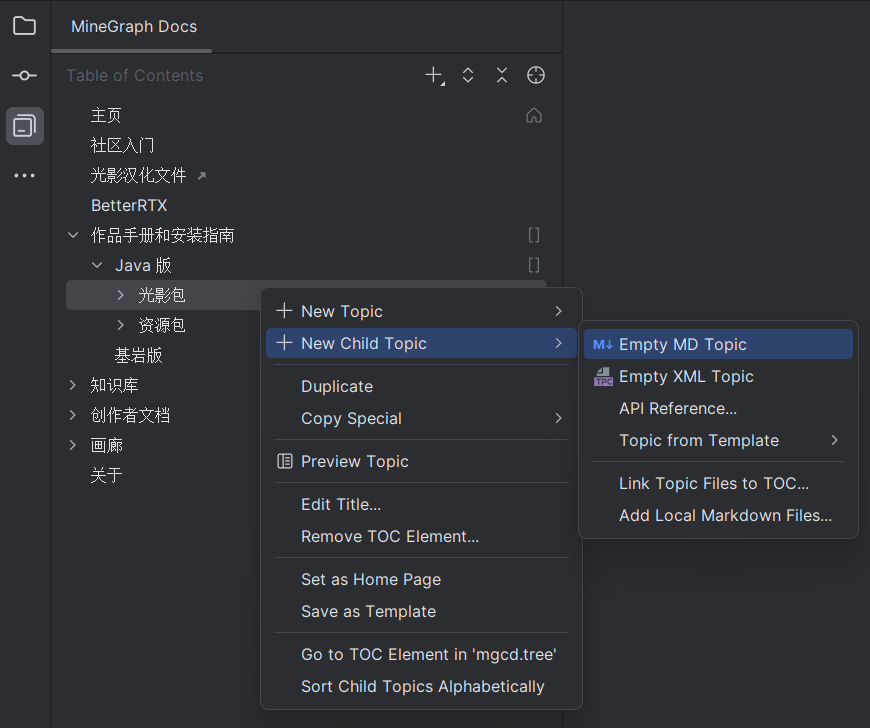
在
项目侧栏将你的文档文件移入对应的文件夹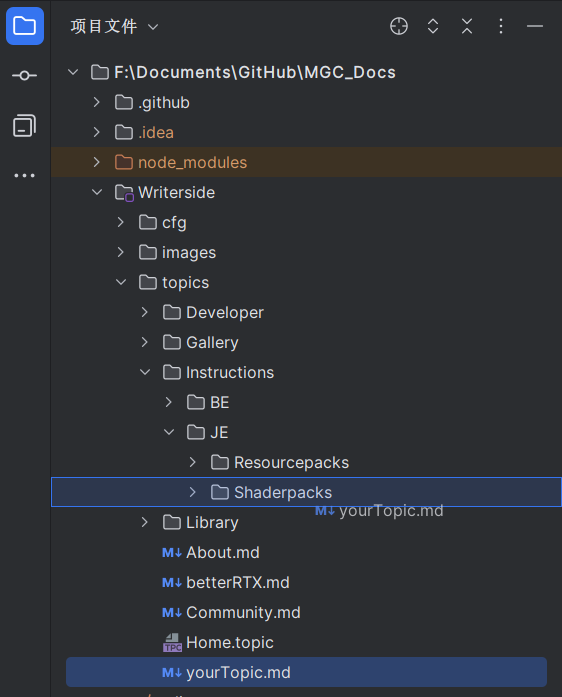
IDE 快捷键
文件内定位章节 CtrlF12
重命名文件 ShiftF6
文件内搜索 CtrlF
全局搜索 Shift, Shift
常用格式
标题
XML / HTML 代码
环绕插入行内代码 框选内容, CtrlAltT, T
环绕插入代码块 框选内容, CtrlAltT, B
字形
斜体 CtrlI
或
或
粗体 CtrlB
或
或
粗斜体 CtrlI, CtrlB
或
或
或
或
...等
删除线 CtrlShiftS
或
行内代码块 CtrlShiftC
或
链接 CtrlShiftU
或
或
鼠标悬停在站内文档链接上时默认弹出跳转处的标题栏下第一段文字作为概述,如果想自定义内容,可以使用
或
或
想要禁用总结,请直接在 []() 后加 {summary=""}
或
当 [] 内没有内容时,默认使用章节标题(站内)或完整链接(站外)作为文本。
角标
按键
编写规范:
同时按下的按键 按键A按键B按键C
分步骤按下的按键 按键A, 按键B, 按键C
按住的按键 ^按键
例: CtrlShiftEsc, ^↓, AltE
高级文本块
这些文本块请结合源文件和预览页面进行阅读
这些块大多数可以嵌套或通过 Tab 缩进进行悬挂,如果遇到问题请使用 XML 语法。
省流块
术语
- 标题 1
内容 1
- 标题 2
内容 2
或
- 标题 1
内容 1
- 标题 2
内容 2
代码块
<code-block> 块
注释/提示/警告
缩写
文本
步骤
无序步骤
步骤 1
步骤 2
子步骤 1
步骤 3
有序步骤
步骤 1
步骤 2
子步骤 1
步骤 3
<list/> 块
步骤 1
步骤 2
步骤 3
步骤 4
步骤块
有序步骤
步骤1
步骤2
无序步骤
步骤1
步骤2
新起段落
段落 1
段落 2
<p/> 块
段落 1
段落 2
仅换行
行 1
行 2
<br/> 符
行 1
行 2
表格
表头1 | 表头2 | ... |
|---|---|---|
内容1 | 内容2 | ... |
内容3 | 内容4 | ... |
<table/> 块
双表头 | 列表头1 | 列表头2 | 列表头3 |
|---|---|---|---|
行表头1 | 内容1 | 内容3 | |
行表头2 | 内容2 | ||
行表头3 | 内容4 | ||
行表头4 | |||
选项卡
内容A
内容B
使用 group 和 group-key 同步切换标签页,当 group 和 group-key 值相同时,选项卡将会同步切换:
内容A
内容B
内容C
内容D
复用块
插入复用块
添加新的复用块
变量
变量主要用于使用复用块时更改块内的内容。
在调用变量名之前使用
<var name="变量名" value="不包含任何xml/md格式的文本"/>,或将全局变量保存至
v.list在任意位置使用
%变量名%
变量名中不可包含任何 markdown 语法或 XML 语法。
试图在%fVar%使用%lang%语法。
试图在<b>这里</b>使用xml语法。
试图在**这里**使用md语法。
变量名可以和复用块一起使用,使用方法同上例。
可折叠块
章节
内容
步骤块
内容
数学公式
行内公式
文本,
或使用 <math/> 标签环绕。
公式块
文本,
另一些文本
再来一些文本,
更多的文本
或使用代码块环绕,并将语言设置为 tex。
索引深度
标签
对应颜色示例见上方,标签存储于 Writerside/labels.list。
注释和待办事项(TODO)
新起一行并使用
进行注释,或直接按下 Ctrl/ 注释当前行
一个板块应当在完成之后再取消注释
在注释内容中写入 TODO 字段自动标记为待办事项,没有大小写限制, TODO 后需要接空格或者符号才能继续写注释
例:
你可以在 IDE 的左侧栏下方第二个按钮查看整个文档中的待办事项。
编写时的注意事项
如果使用了 XML 代码,你需要空一行才能继续 markdown 格式。
这段话**不能**正常使用 `markdown 格式` 。
这段话可以正常使用
markdown 格式。
在西文和中文之间应添加空格。
不要滥用特殊字
形。有时候斜体可能会显得过于紧凑,可以在 斜体 前后加空格来避免。
涉及文件路径的格式应当统一(至少在单个文档内统一)。例如
F:/Codes/hw.cppC:\Windows\涉及点击次序(多级菜单)的,顺序中间使用
>或→, 不要使用->! 同时也应当注意同文档内统一。未经允许不得擅自修改他人文档,我们在合并 Pull Request 时会进行审查。